Вы играете в PUBG, но вдруг замечаете, что некоторые текстуры зданий загружаются некорректно? Ну, это довольно распространенная проблема в этой игре.
Чтобы избежать этой проблемы, были бесконечные сообщения от видео на Youtube до жалоб на форумах PUBG. Несколько пользователей столкнулись с проблемами загрузки этих зданий, и было создано несколько решений и хаков.
В этом посте я оставлю некоторые из тех решений, которые помогут вам играть в эту игру плавно и с правильными текстурами зданий, а не так, как вы играли в какую-то игру для PS1:

Способ №1: Быстрое исправление
На форумах поддержки были распространены некоторые быстрые обходные пути, которые, по-видимому, устраняют эту проблему и работают как шарм.
Это быстрое решение, потому что вам нужно всего лишь следовать простому процессу:
- Запуск ПУБГ и начните игру
- Теперь, когда вы прыгаете с парашютом, нажмите кнопку Вкладка ключ для открытия инвентаря
- После этого игра начнет корректно загружать текстуры, и возможно зависнет на какое-то время, не волнуйтесь, это временно.
Если это быстрое исправление не помогло вам исправить здания, а не проблемы с загрузкой, вы можете попробовать следующие.
Способ № 2: отключить NVIDIA ShadowPlay
Если у вас есть графический процессор NVIDIA, возможно, вы установили Geforce Experience для периодического обновления своих видеокарт, а также можете использовать другие функции, такие как оптимизация игр и т. д.
Дело в том, что некоторые пользователи сообщили, что эта проблема с некорректным отображением зданий в PUBG может возникнуть из-за того, что вы включили ShadowPlay.
ShadowPlay — это функция NVIDIA, которая позволяет легко записывать, а также транслировать игровой процесс без потери кадров в секунду. Если вы столкнулись с этой проблемой, вы можете попробовать отключить NVIDIA ShadowPlay, выполнив следующие простые действия:
- Запуск Опыт Geforce
- Нажать на Настройки кнопка как на картинке ниже
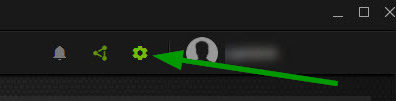
- Наконец, выключите переключатель ДЕЛИТЬСЯ внизу окна настроек
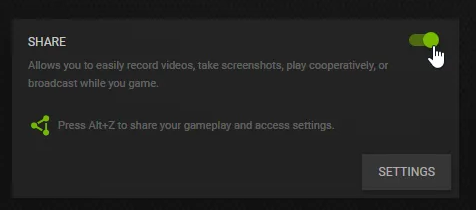
- Закройте Geforce Experience и запустите PUBG; надеюсь на этот раз все текстуры загрузятся корректно
Способ № 3: обновить видеокарты
PUBG требует видеокарту для рендеринга всех текстур и моделей в игре. Вы можете установить драйверы, которые поставляются на компакт-диске с вашим графическим процессором, и он должен работать без проблем, но на самом деле, когда вы столкнулись с этими проблемами, пришло время обновить это оборудование.
Когда вы обновите свои видеокарты, вы улучшите производительность и совместимость своих игр. Вы обновляете свой графический процессор, загружая последнюю версию с веб-сайта производителя, или используете средство обновления драйверов, как это делал я.
- Скачать бустер драйверов
- Сохраните установщик на свой компьютер и дважды щелкните по нему.
- Когда программа установлена, вам нужно только нажать на кнопку СКАНИРОВАНИЕ кнопка
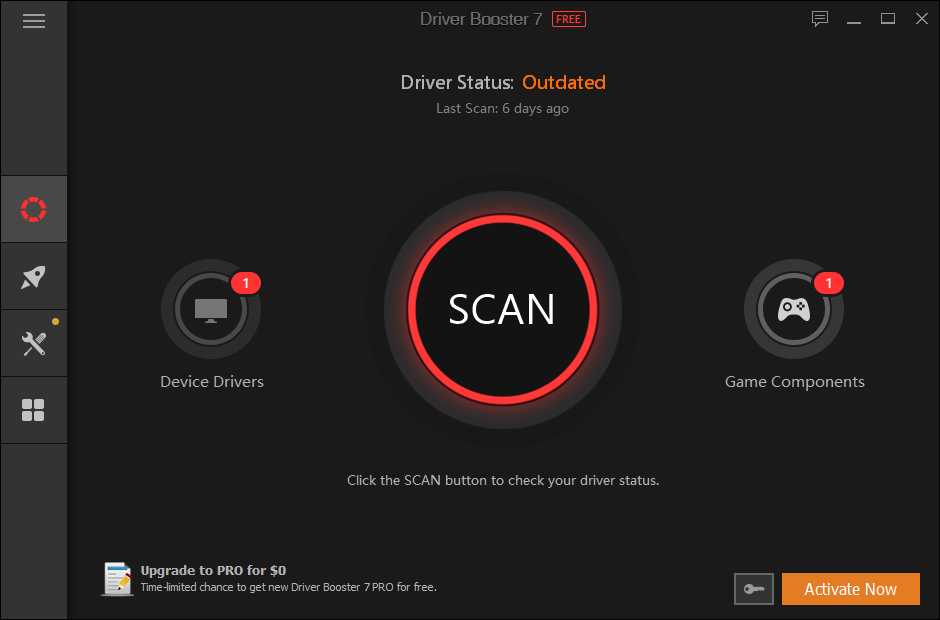
- Driver Booster просканирует ваши устройства и найдет вашу видеокарту. Затем он будет искать на веб-сайте вашего производителя, такого как NVIDIA, AMD или Intel, последнюю доступную версию драйвера.
- Когда закончите, он покажет вам обновление и дату выпуска, чтобы установить его, нажмите на кнопку Обновить сейчас
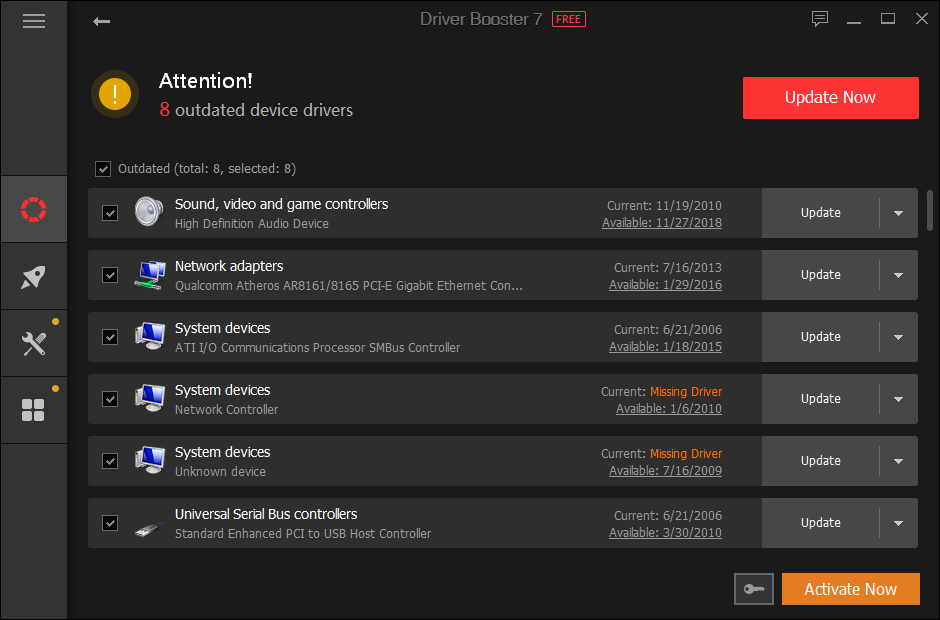
- Перезагрузите компьютер, чтобы применить обновление
- Наконец, запустите PUBG и убедитесь, что на этот раз текстуры ваших зданий загружаются правильно.
Способ № 4: увеличить расстояние просмотра
Это небольшой хак, который может помочь вам исправить текстуры ваших зданий, которые не отображались правильно. В файле GameUserSettings.ini вы можете изменить значение расстояния просмотра, чтобы позволить игре загружать ваши текстуры издалека.
Для этого вам нужно будет открыть файлы игры, выполнив следующие действия:
- Нажимайте клавиши Победить + рв окне введите команду
%localappdata%и нажмите Входить - Вы откроете проводник, там перейдите по следующему пути:
TslGame\Saved\Config\WindowsNoEditor
- Там щелкните правой кнопкой мыши файл
GameUserSettings.iniи выберите Редактировать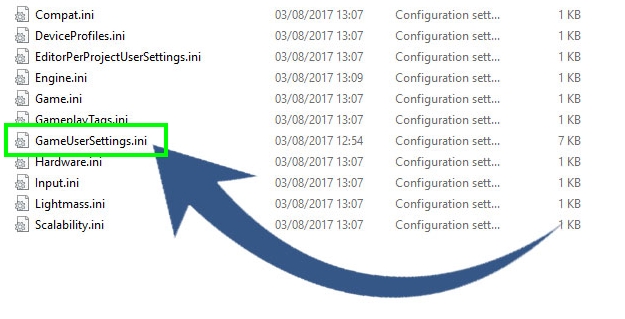
- В Блокноте найдите эту строку ViewDistanceQuality
- Там вы увидите значение 1. Чтобы увеличить расстояние просмотра, измените значение на 2 следующим образом:
ViewDistanceQuality=2 - Сохраните изменения, нажав клавиши Ctrl+S и закройте Блокнот.
- Теперь при запуске PUBG все текстуры и модели будут загружаться корректно, т.к.
Способ № 5: перенести PUBG на SSD-накопитель
Это может быть сложным методом, если на вашем компьютере не установлен SSD, но в последнее время на эти диски поступает несколько предложений.
Напомним, что в наше время для правильной работы играм требуется новое оборудование, поэтому наличие твердотельного накопителя на вашем компьютере улучшит ваш игровой процесс. Здесь у вас есть список некоторых бюджетных SSD, которые вы можете купить.
Если вы прямо сейчас установили SSD на свой компьютер, выполните следующие действия, чтобы перенести игру:
- Запустите клиент Steam
- Открой Пар меню и выберите вариант Настройки
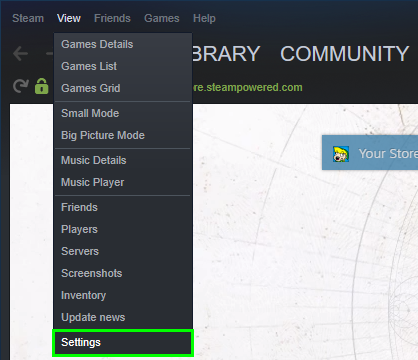
- Там, в левом боковом меню, нажмите на Загрузки
- Теперь справа нажмите на кнопку ПАПКИ БИБЛИОТЕКИ STEAM
- Там нажмите на кнопку ДОБАВИТЬ ПАПКУ БИБЛИОТЕКИ
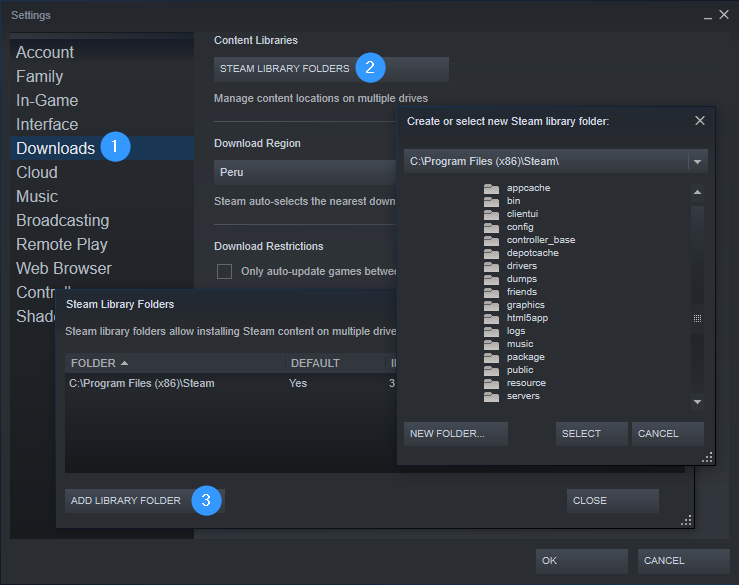
- Там перейдите к своему SSD-накопителю и создайте новую папку, например, «Игры», и нажмите « ВЫБИРАТЬ
- Нажмите на ЗАКРЫВАТЬ чтобы сохранить изменения, а также закрыть окно настроек
- Теперь перейдите к своим играм Библиотека
- Щелкните правой кнопкой мыши ПУБГ и в меню выбрать Характеристики
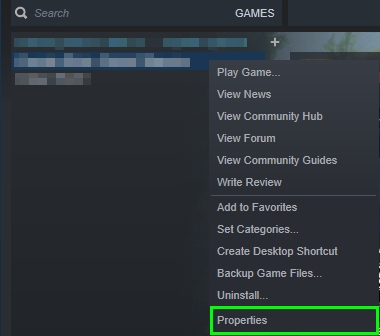
- Там перейдите к ЛОКАЛЬНЫЕ ФАЙЛЫ вкладку и нажмите на кнопку ПЕРЕМЕСТИТЬ ПАПКУ УСТАНОВКИ
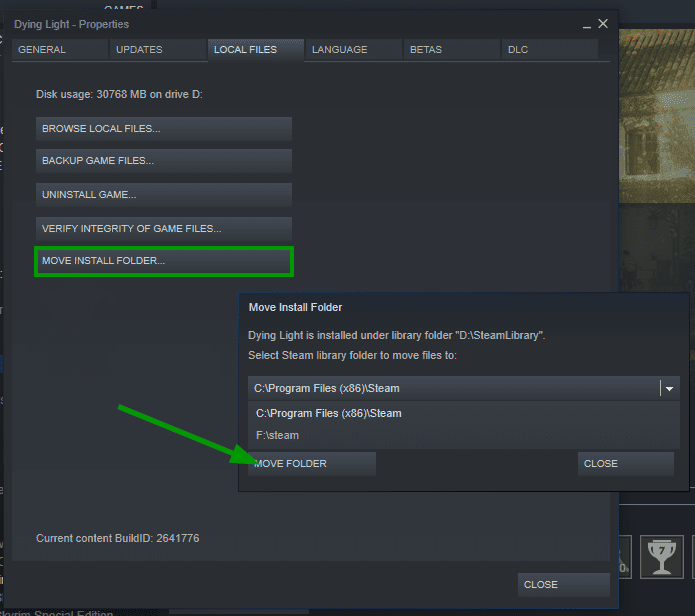
- В появившемся окне вам нужно выбрать новую папку, созданную на вашем SSD-накопителе. Нажмите «Закрыть» и подождите, пока Steam переместит все ваши игровые данные.
- Надеюсь, на этот раз, когда вы запустите PUBG, текстуры и модели ваших зданий будут загружаться правильно и даже быстрее.
Способ № 6: переустановите PUBG
Ну вот и настал момент, когда мы начинаем говорить о переустановке игры. Если вам не удалось решить эту проблему ни одним из вышеперечисленных способов, возможно, в ваших игровых файлах есть какая-то серьезная проблема, которую вы можете исправить, только выполнив переустановку PUBG.
Если вы хотите попробовать это, вы можете выполнить следующие действия:
- Откройте клиент Steam и перейдите к своим играм. Библиотека
- Щелкните правой кнопкой мыши на PUBG и в меню выберите Удалить
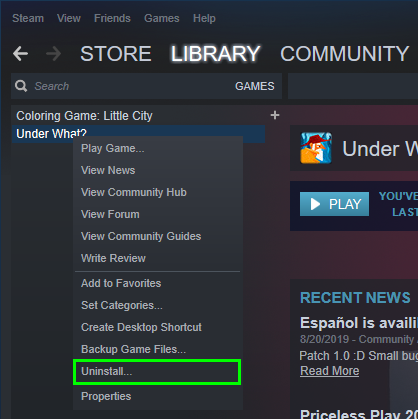
- Подождите, пока Steam завершит удаление игры.
- Перезагрузите компьютер и перезапустите клиент Steam.
- Заходим в игру PUBG и устанавливаем как обычно
До сих пор это были мои лучшие советы и решения, которые могли помочь вам решить эту проблему и иметь возможность играть в игру, не видя уродливых краев в мире.
Если у вас есть какие-либо вопросы об этом руководстве или вам нужна дополнительная помощь, вы можете связаться с ними, используя раздел комментариев ниже. Вот некоторые другие статьи, связанные с PUBG: